Verilerin görsel biçimde temsil edilmesi, verilerin daha kolay anlaşılmasına ve analiz edilmesine yardımcı olur. Veri gösterimi için farklı Python kütüphaneleri kullanılır ve bu kütüphanelerden biri Streamlit'tir. Streamlit, verileri veya sonuçları sunulabilir biçimde görüntülemek için veri bilimleri ve makine öğrenimi gibi farklı alanlardaki verilerin görselleştirilmesi için evrensel olarak kullanılır.
Bazı senaryolarda, kullanıcıların bölgeler arasındaki veri dağılımını çizmesi veya temsil etmesi gerekir. Bu gibi durumlarda kullanıcılar haritaları kullanarak verileri coğrafi olarak görselleştirebilmektedirler.
Bu blogda Streamlit'te bir harita üzerinde verilerin nasıl çizileceğini göstereceğiz.
Streamlit'te Veriler Harita Üzerine Nasıl Çizilir?
Verileri veya oluşturulan sonuçları coğrafi olarak görselleştirmek için verileri Streamlit'te bir harita üzerine çizin. Bunu yapmak için listelenen talimatları izleyin.
Adım 1: Proje Dizinine gidin
Öncelikle dizini “ cd
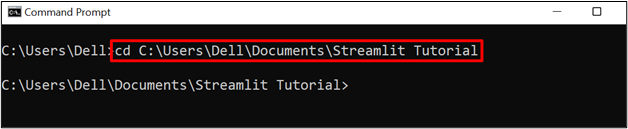
Not: İyi bir yaklaşım olarak kabul edildiğinden ve pip'i ve gerekli tüm modülleri, paketleri ve kütüphaneleri izole ettiğinden sanal ortamda çalışmayı denemeniz önerilir. Sanal ortam kurulumu ve kurulumu bağlantılı yazımız üzerinden yapılabilir” ”.
Adım 2: Sanal Ortamı Etkinleştirin
Daha sonra aşağıdaki komutu kullanarak sanal ortamı etkinleştirin:
Streamlitenv\Scripts\activate
Yukarıdaki komutta “aktif ediyoruz” akıcılık ” sanalenv:
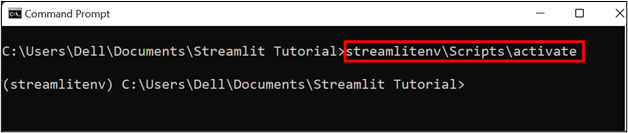
3. Adım: Streamlit'i yükleyin
Daha sonra verilen komutu kullanarak akıcı Python kitaplığını yükleyin:
pip düzenlemek akıcı
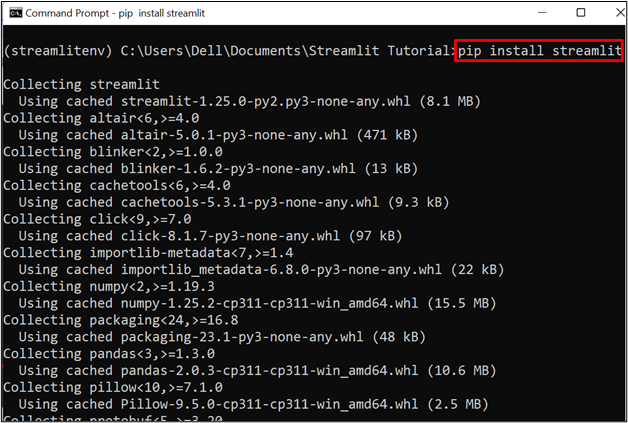
Aşağıdaki çıktı, Streamlit'i active virtualenv'e yüklediğimizi gösterir:
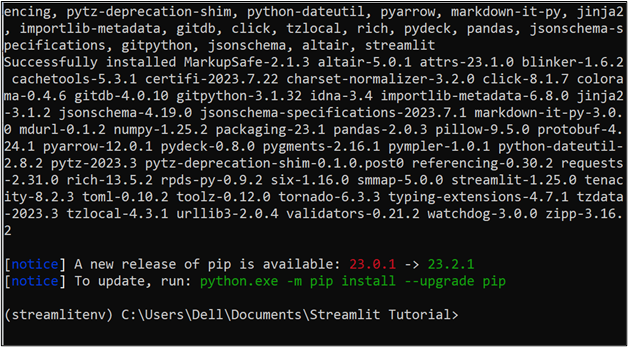
Adım 4: Verileri Harita Üzerinde Çizin
Şimdi “adlı program dosyasını oluşturun. Harita verileri.py ”. Verilen pasajı dosyaya yapıştırın:
kolaylaştırılmış içe aktarma gibi stpandaları içe aktar gibi PD
st.başlık ( 'Verileri Harita Üzerinde İşaretleme' )
harita_verileri = { 'yıllar' : [ 53.958332 , 52.205276 , 51.509865 , 51.752022 , 52.633331 ] ,
'lon' : [ - 1.080278 , 0.119167 , - 0.118092 , - 1.257677 , - 1.133333 ] ,
'Şehir' : [ 'York' , 'Cambridge' , 'Londra' , 'Oxford' , 'Leicester' ] }
df = pd.DataFrame ( harita_verileri )
st.yazma ( df )
harita ( veri = df )
Yukarıdaki parçanın açıklaması şu şekildedir:
-
- Öncelikle gerekli kütüphaneleri “ içe aktarmak ”. Verileri bir harita üzerinde çizmek için “ pandalar ' Ve ' akıcı ” kütüphaneleri.
- Daha sonra “ başlık() ” sayfanın başlığını ayarlama yöntemi:
- Şimdi bazı yapay veya statik verileri belirterek veri çerçevelerini oluşturun. Gösterim amacıyla enlem, boylam ve şehir adını belirledik ve bunu “ harita_verileri ” değişkeni.
- Veri çerçevelerindeki verileri bağlamak için pandanın kitaplığını kullanarak ' Veri çerçevesi() ” yöntemini kullanın ve ayrıca “map_data” değişkenini parametre olarak iletin.
- Veri çerçevesini web sayfasında görüntülemek için kolaylaştırılmış ' yazmak() ” yöntemini kullanın ve veri çerçevesini iletin” df 'Parantez içinde.
- Şimdi “” komutunu kullanarak verileri bir harita üzerinde çizin. harita() ” kolaylaştırma yöntemi. Ayrıca “ gibi farklı parametreleri de kabul eder. veri ', ' boyut ', ' renk ', Ve ' yakınlaştırma ”. Verileri bir harita üzerinde çizmek için “ veri ' parametre.
Adım 5: Programı Streamlit'te çalıştırın
Programı çalıştırmak için “
Çıktı şunu gösteriyor: “ Harita verileri.py 'program şu tarihte çalışıyor' yerel ana bilgisayar:8501 ”:
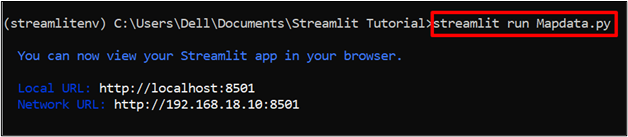
Tarayıcıyı açın, “http://localhost:8501” and verify if the program is executing or not. The below results show the data in dataframes and plot it on the map:” adresine gidin:
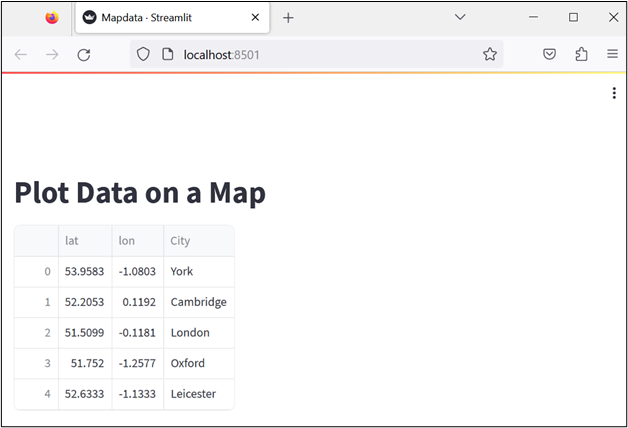
Aşağıdaki çıktı, verilerin coğrafi temsilini harita üzerinde işaretleyerek gösterir:
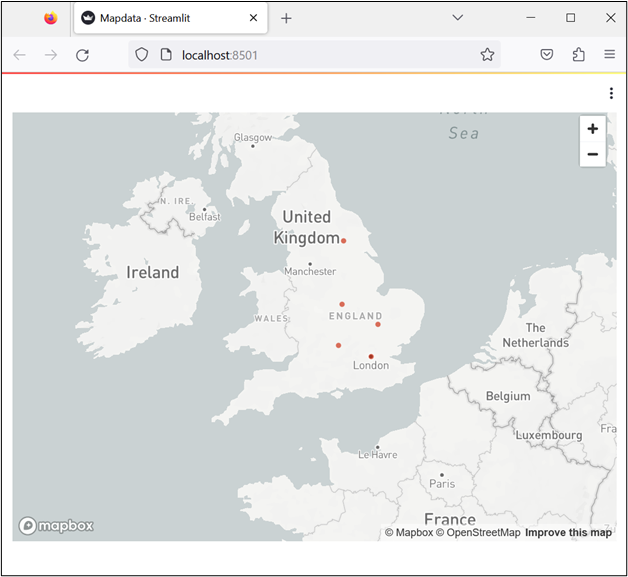
Streamlit'te CSV Dosyasından Veri Nasıl Okunur ve Haritaya Nasıl Çizilir?
Veriler ayrıca dosyalar veya veritabanları gibi harici kaynaklardan da okunabilir. CSV dosyasındaki verileri okumak veya almak ve bunları harita üzerinde işaretlemek için verilen talimatları izleyin.
Adım 1: CSV Dosyasındaki Verileri Okuyun ve Harita Üzerinde İşaretleyin
“adlı bir dosya oluşturun Demo1.py ”ve aşağıda verilen pasajı içine kopyalayın:
pandaları içe aktar gibi PDkolaylaştırılmış içe aktarma gibi st
st.başlık ( 'Verileri Streamlit'te Harita Üzerine Çiz' )
df = pd.read_csv ( R 'C:\Kullanıcılar\Dell\Belgeler\Streamlit Eğitimi\UKrecords.csv' )
st.dataframe ( df )
harita ( veri = df , enlem = 'yıllar' , boylam = 'Lng' )
Yukarıdaki kodun açıklaması şu şekildedir:
-
- İlk önce “ pandalar ' Ve ' akıcı ” kütüphaneleri.
- “” seçeneğini kullanarak sayfanın başlığını ayarlayın. başlık() ' yöntem.
- Şimdi CSV dosyasındaki verileri “ okuma_csv Pandanın kütüphanesinin ” yöntemi ve verileri “ df ” değişkeni.
- CSV'den çıkarılan verileri bir veri çerçevesinde çizmek için ' veri çerçevesi() Streamlit yöntemini kullanın ve parantez içindeki “df” değişkenini iletin.
- Verileri bir harita üzerinde işaretlemek için “ harita() ' yöntem. Ayrıca “ veri ', ' enlem ' Ve ' boylam ”Parantez içindeki parametreler.
- Burada, “ veri ” değeri “ olarak ayarlandı df ', ' enlem ' Ve ' boylam ” değerleri CSV dosyasındaki ilgili sütunlara göre ayarlanır.
Adım 2: Programı Çalıştırın
Program dosyasını Streamlit'te çalıştırmak için “ kolaylaştırılmış koşu ” komutu dosya adıyla birlikte:
Demo1.py'yi akıcı çalıştırma
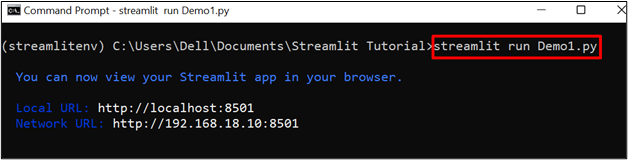
Şimdi tarayıcıyı açın ve “ http://localhost:8501 Kolaylaştırılmış web sayfasına erişmek için. Çıktı, CSV'den çıkarılan verileri akıcı veri çerçevelerinde gösterir ve ayrıca bir harita üzerinde gösterir:
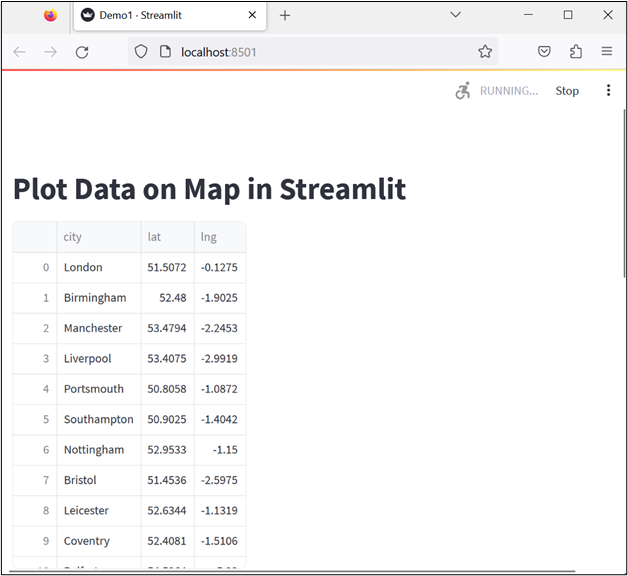
Aşağıdaki sonuçlar, verilerin bölgesel temsilini kolaylaştırılmış harita üzerinde işaretleyerek göstermektedir:
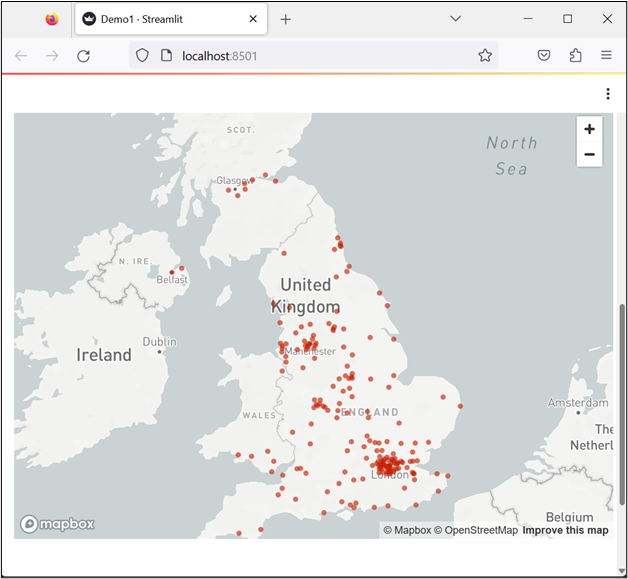
Bu, verileri bir harita üzerinde akıcı bir şekilde çizmekle ilgilidir.
Çözüm
Verileri Streamlit'te Harita üzerinde çizmek için öncelikle bir program dosyası oluşturun ve gerekli modülleri, pandaları ve Streamlit'i programa aktarın. Bundan sonra, programdaki kukla verileri belirtin ve “” komutunu kullanarak pandas veri çerçevelerinde saklayın. pd.Dataframe() ' yöntem. Kullanıcılar ayrıca “” seçeneğini kullanarak verileri bir CSV dosyasından okuyabilir. B ' yöntem. Şimdi verileri “” aracılığıyla haritaya çizin. st.harita() ” kolaylaştırma yöntemi. Bu blog, Streamlit'te bir harita üzerinde verilerin nasıl çizileceğini gösterdi.